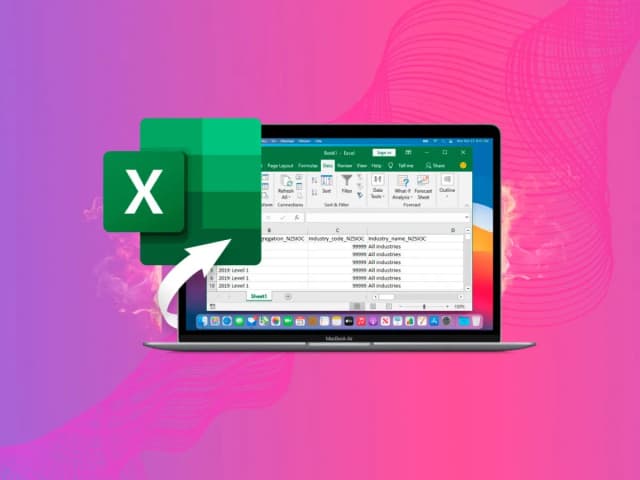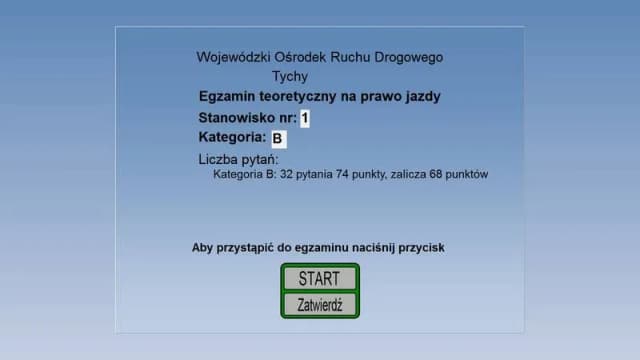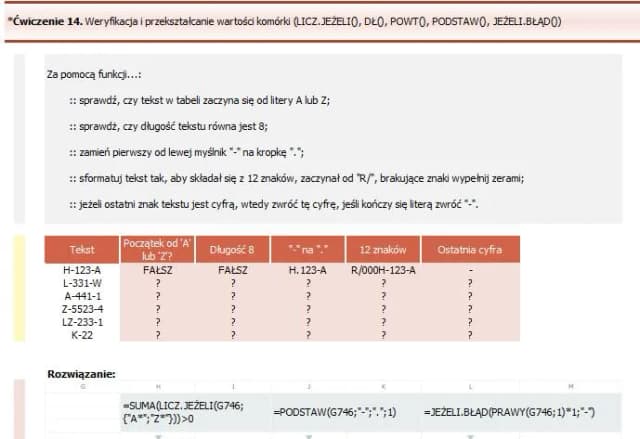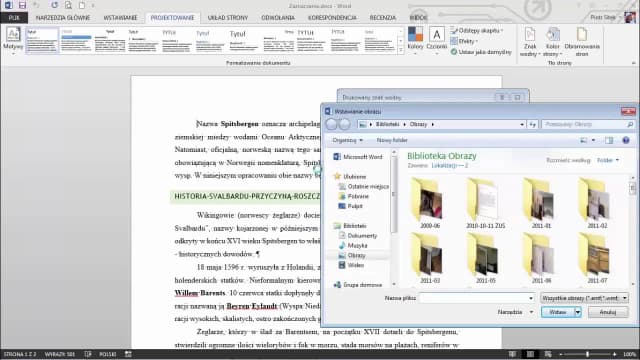Łączenie tabel w programie Word może wydawać się skomplikowane, ale istnieje kilka prostych metod, które pozwalają na łatwe scalanie ich w pionie lub poziomie. W tej chwili dowiesz się, jak wykorzystać techniki takie jak „przeciągnij i upuść” oraz kopiowanie i wklejanie, aby szybko połączyć tabele. Bez względu na to, czy używasz Worda 2003, 2007, 2010, 2016, czy nowszych wersji, te metody są uniwersalne i skuteczne.
W artykule znajdziesz również porady dotyczące rozwiązywania problemów z formatowaniem, które mogą pojawić się po scaleniu tabel. Dzięki tym wskazówkom unikniesz typowych błędów i sprawisz, że Twoje dokumenty będą wyglądały profesjonalnie.
Najważniejsze informacje:
- Istnieją różne metody łączenia tabel, w tym przeciąganie i kopiowanie.
- Można scalać tabele w pionie lub poziomie, co pozwala na elastyczne dostosowanie układu dokumentu.
- Problemy z formatowaniem, takie jak zduplikowane wiersze, można łatwo naprawić dzięki prostym wskazówkom.
- Skróty klawiaturowe mogą znacznie przyspieszyć proces scalania tabel.
- Zaawansowane techniki, takie jak konwersja tabel na tekst, oferują dodatkowe możliwości edycji.
Jak połączyć tabele w Wordzie - proste metody scalania
Łączenie tabel w programie Word jest prostym procesem, który można zrealizować na kilka sposobów. Istnieją różne metody, które pozwalają na scalenie tabel w pionie lub poziomie. Dwie najpopularniejsze techniki to metoda „przeciągnij i upuść” oraz kopiowanie i wklejanie. Dzięki tym metodom można szybko i efektywnie połączyć tabele, co jest szczególnie przydatne w przypadku pracy z dużymi dokumentami.
Aby skorzystać z metody „przeciągnij i upuść”, najpierw należy zaznaczyć całą tabelę, klikając w lewym górnym rogu w ikonę krzyża. Następnie wystarczy przeciągnąć tabelę do miejsca, gdzie ma zostać połączona z drugą tabelą. Po upuszczeniu tabeli, obie tabele zostaną połączone, co jest bardzo szybkim sposobem na ich scalanie.
Metoda przeciągnij i upuść - szybkie łączenie tabel
Metoda „przeciągnij i upuść” to jedna z najprostszych technik, która pozwala na szybkie łączenie tabel w Wordzie. Aby ją wykonać, należy zaznaczyć całą tabelę, a następnie przeciągnąć ją do miejsca, gdzie ma zostać połączona. Użycie tej metody jest bardzo intuicyjne i nie wymaga specjalnych umiejętności. Ważne jest, aby upewnić się, że obie tabele mają zgodną strukturę, co ułatwi ich połączenie.
Kopiowanie i wklejanie - efektywne scalanie tabel
Metoda kopiowania i wklejania to kolejny skuteczny sposób na łączenie tabel w Wordzie. Aby ją zastosować, należy najpierw zaznaczyć tabelę, którą chcemy połączyć, klikając w lewym górnym rogu w ikonę krzyża. Następnie użyj skrótu Ctrl + X, aby wyciąć tę tabelę. Ustaw kursor w miejscu, gdzie ma zostać wklejona, na przykład pod pierwszą tabelą, i naciśnij Ctrl + V, aby wkleić drugą tabelę.
W przypadku łączenia tabel w poziomie, kursor powinien znajdować się po pierwszym wierszu pierwszej tabeli. Po wklejeniu tabeli, warto sprawdzić, czy nie występują zduplikowane wiersze lub kolumny, które mogą wymagać usunięcia. Ta technika jest szybka i efektywna, a jej zaletą jest możliwość łatwego przenoszenia danych między tabelami.
Różnice między scalaniem pionowym a poziomym tabel
Zrozumienie różnic między scalaniem pionowym a poziomym tabel jest kluczowe dla efektywnego zarządzania danymi w dokumentach Word. Scalanie pionowe polega na umieszczaniu jednej tabeli pod drugą, co jest przydatne, gdy chcemy zwiększyć ilość danych w jednej kolumnie. Natomiast scalanie poziome oznacza umieszczanie tabel obok siebie, co jest idealne do porównywania danych w różnych kategoriach.
Wybór metody scalania zależy od struktury danych, które posiadamy oraz od tego, jak chcemy je zaprezentować. Zrozumienie tych różnic pomoże w lepszym organizowaniu informacji w dokumentach, co zwiększy ich czytelność i użyteczność.
Scalanie tabel w pionie - krok po kroku
Aby scalić tabele w pionie w programie Word, należy wykonać kilka prostych kroków. Najpierw zaznacz całą tabelę, którą chcesz przenieść, klikając w lewym górnym rogu w ikonę krzyża. Następnie przeciągnij ją w dół do miejsca, gdzie ma zostać umieszczona druga tabela. Upewnij się, że obie tabele mają zgodną liczbę kolumn, aby zachować spójność danych.
Po upuszczeniu tabeli, Word automatycznie połączy obie tabele, a Ty możesz dostosować formatowanie, aby uzyskać pożądany wygląd. Może być konieczne usunięcie zduplikowanych nagłówków lub wierszy, jeśli są takie same w obu tabelach. Pamiętaj, aby sprawdzić, czy opcje zawijania tekstu są ustawione na „Żaden”, co pomoże uniknąć niechcianych odstępów.
Scalanie tabel w poziomie - jak to zrobić poprawnie
Scalanie tabel w poziomie to proces, który również wymaga kilku kroków. Aby to zrobić, najpierw zaznacz tabelę, którą chcesz przenieść, używając ikony krzyża w lewym górnym rogu. Następnie wytnij tabelę, naciskając Ctrl + X, a następnie ustaw kursor w pierwszym wierszu pierwszej tabeli, gdzie chcesz wkleić drugą tabelę. Użyj Ctrl + V, aby wkleić tabelę obok pierwszej.
W przypadku scalania tabel w poziomie ważne jest, aby upewnić się, że obie tabele mają odpowiednią strukturę, co ułatwi ich połączenie. Po wklejeniu tabeli, sprawdź, czy nie występują zduplikowane nagłówki lub kolumny, które mogą wymagać usunięcia. Dzięki temu Twój dokument będzie wyglądał estetycznie i profesjonalnie.
Czytaj więcej: Jak znaleźć duplikaty w Excelu i uniknąć błędów w danych
Problemy z formatowaniem po połączeniu tabel - jak je naprawić
Po łączeniu tabel w Wordzie mogą wystąpić różne problemy z formatowaniem, które warto znać, aby móc je skutecznie naprawić. Jednym z najczęstszych problemów są zduplikowane nagłówki lub wiersze, które mogą pojawić się, gdy tabele mają podobną strukturę. W takim przypadku konieczne jest przejrzenie scalonej tabeli i usunięcie wszelkich powtarzających się elementów, aby dokument był czytelny i estetyczny.
Innym istotnym zagadnieniem są odstępy między wierszami lub kolumnami, które mogą być spowodowane niewłaściwymi ustawieniami zawijania tekstu. Aby to naprawić, warto sprawdzić, czy opcja „Zawijanie tekstu” jest ustawiona na „Żaden”. Dodatkowo, można użyć funkcji „Znajdź i zamień”, aby usunąć niechciane znaki akapitu, co również pomoże w poprawie ogólnego wyglądu tabeli. Te proste kroki pozwolą na uzyskanie schludnego i profesjonalnego dokumentu.
Usuwanie zduplikowanych wierszy i kolumn - praktyczne wskazówki
Aby skutecznie usunąć zduplikowane wiersze i kolumny po połączeniu tabel, warto zastosować kilka praktycznych wskazówek. Po pierwsze, dokładnie przeglądaj scaloną tabelę, aby zidentyfikować powtarzające się elementy. Można to zrobić ręcznie lub skorzystać z funkcji sortowania, aby ułatwić sobie pracę. Po zidentyfikowaniu duplikatów, wystarczy je zaznaczyć i usunąć, co pomoże w uzyskaniu bardziej przejrzystego układu danych.
Warto również pamiętać o tym, aby zachować spójność nagłówków w tabeli, co ułatwi czytanie i analizowanie danych. Jeśli nagłówki są identyczne, upewnij się, że pozostawiasz tylko jeden zestaw. Dzięki tym prostym krokom, Twój dokument będzie bardziej uporządkowany i profesjonalny.
Ustawienia zawijania tekstu w tabelach - co musisz wiedzieć
Ustawienia zawijania tekstu w tabelach są kluczowe dla prawidłowego wyświetlania danych po ich połączeniu. Aby dostosować te ustawienia, kliknij prawym przyciskiem myszy na tabelę i wybierz „Właściwości tabeli”. Następnie przejdź do zakładki „Tabela” i znajdź opcję „Zawijanie tekstu”. Upewnij się, że jest ustawiona na „Żaden”, co zapobiegnie tworzeniu niechcianych odstępów między wierszami oraz kolumnami.
Warto również zwrócić uwagę na to, jak tekst jest umieszczony w komórkach. Możesz dostosować wyrównanie tekstu, co poprawi czytelność tabeli. Po dokonaniu zmian, zawsze sprawdzaj, jak tabela wygląda w kontekście całego dokumentu, aby upewnić się, że formatowanie jest spójne i estetyczne.
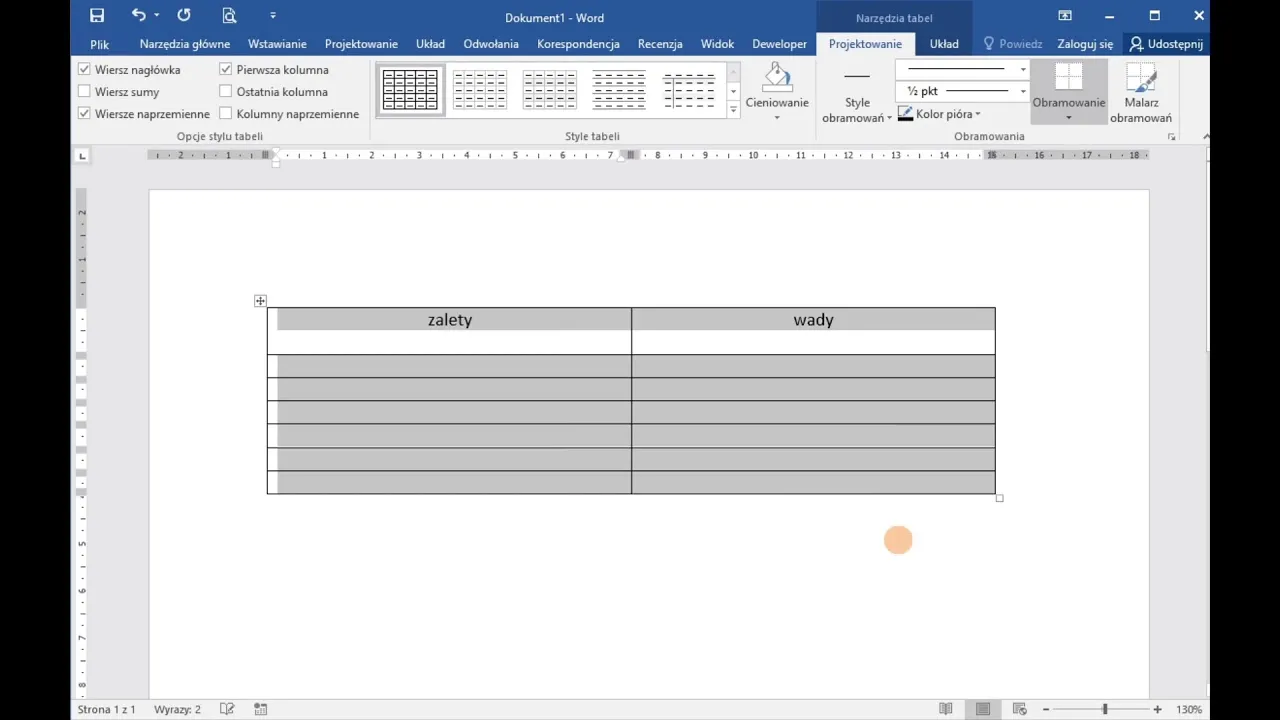
Skróty klawiaturowe do szybkiego scalania tabel w Wordzie
Skróty klawiaturowe mogą znacznie przyspieszyć proces łączenia tabel w Wordzie. Kluczowe skróty to: Alt + Shift + strzałka w górę, aby połączyć tabelę z tabelą powyżej, oraz Alt + Shift + strzałka w dół, aby połączyć z tabelą poniżej. Te skróty pozwalają na szybkie scalanie tabel bez konieczności używania myszy, co jest szczególnie przydatne podczas pracy z dużymi dokumentami.
Innym przydatnym skrótem jest Ctrl + C do kopiowania oraz Ctrl + V do wklejania tabel. Dzięki tym skrótom możesz szybko przenosić dane między tabelami, co ułatwia ich łączenie. Użycie tych skrótów zwiększa efektywność pracy i pozwala zaoszczędzić czas.
| Skrót | Funkcja |
| Alt + Shift + strzałka w górę | Scal tabelę z tabelą powyżej |
| Alt + Shift + strzałka w dół | Scal tabelę z tabelą poniżej |
| Ctrl + C | Kopiowanie tabeli |
| Ctrl + V | Wklejanie tabeli |
Najlepsze skróty do efektywnego łączenia tabel w Wordzie
Niektóre z najskuteczniejszych skrótów do łączenia tabel w Wordzie to te, które pozwalają na szybkie scalanie i przenoszenie danych. Ctrl + X to skrót do wycinania, który jest przydatny, gdy chcesz przenieść tabelę w inne miejsce. Warto również znać Ctrl + Z, który pozwala na cofnięcie ostatniej akcji, co może być pomocne w przypadku błędów podczas scalania.
Użycie tych skrótów nie tylko przyspiesza proces, ale także czyni go bardziej intuicyjnym. Dzięki nim możesz skupić się na treści dokumentu, zamiast tracić czas na nawigację po menu. Warto je zapamiętać, aby zwiększyć swoją efektywność podczas pracy z tabelami w Wordzie.
Jak wykorzystać zaawansowane funkcje tabel w Wordzie dla lepszej organizacji
Połączenie tabel w Wordzie to tylko początek możliwości, jakie oferuje ten program. Aby jeszcze bardziej ulepszyć organizację danych, warto zapoznać się z funkcjami takimi jak grupowanie i sortowanie danych w tabelach. Grupa pozwala na łatwe zarządzanie dużymi zbiorami danych, a sortowanie umożliwia szybkie przeszukiwanie informacji według różnych kryteriów. Dzięki tym funkcjom można stworzyć bardziej dynamiczne i interaktywne dokumenty, które będą bardziej przydatne dla użytkowników.
Co więcej, warto również rozważyć użycie tabel z dynamicznymi łączami do źródeł danych, takich jak arkusze kalkulacyjne Excel. Taki sposób integracji pozwala na automatyczne aktualizowanie danych w tabelach Worda, co jest niezwykle przydatne w przypadku dokumentów, które wymagają regularnych aktualizacji. Wykorzystanie tych zaawansowanych technik sprawi, że Twoje dokumenty będą nie tylko estetyczne, ale także funkcjonalne i zawsze aktualne.